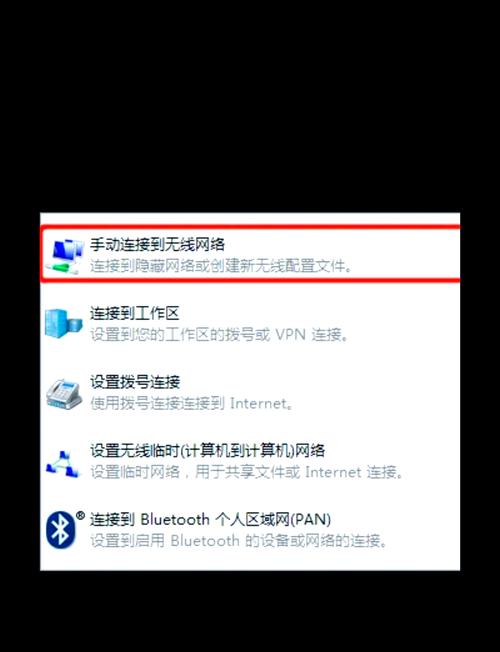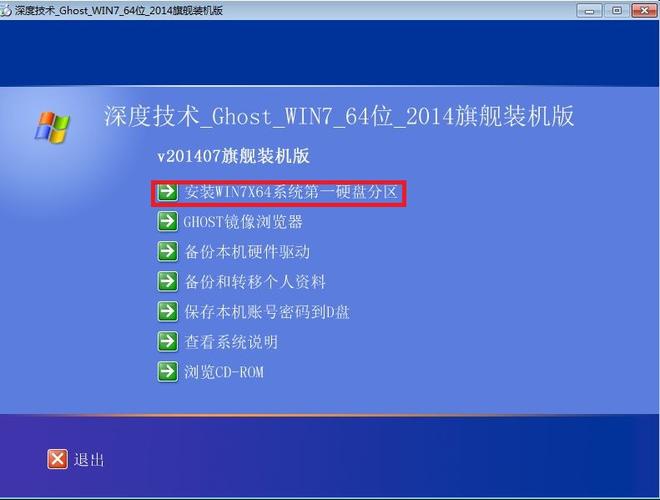微星B85主板设置主硬盘的操作并不繁琐,只要熟悉了操作步骤和技巧,就能轻松完成。接下来,我会详细阐述设置主硬盘的关键步骤和注意事项,以便大家能够轻松掌握。
准备工作

在配置主硬盘之前,必须先确认电脑硬件的连接正确无误。要检查微星B85主板与硬盘之间的数据线和电源线是否都已稳固连接。若数据线连接不当,系统可能无法识别硬盘;若电源线未插妥当,硬盘将无法正常运作。同时,还需检查硬盘是否存在故障,这可以通过在其他电脑上测试来得到准确判断。另外,要提前准备好系统安装盘,以便后续顺利安装操作系统。
进入 BIOS

打开电脑,在电脑启动并进入开机流程之际,要按照屏幕上出现的指示,按相应的键位,这样就能进入BIOS的设置页面。以微星B85主板为例,通常情况下需要按Del键。

打开BIOS后,眼前出现的界面可能让你感到有些繁杂,但不必过分担心。在这里,你需要寻找与开机有关的设置。不同版本的BIOS界面布局可能略有不同,但基本位置是相对固定的。要仔细在菜单中查找,一般都会有一个“启动”选项。
选择硬盘选项

进入“Boot”选项界面,便能看到一个启动设备列表。列表中会列出所有已连接至电脑的存储介质,比如硬盘、U盘等。在这些设备里,找出你打算设为首要硬盘的那个。若存在多个硬盘,务必仔细辨别,以免出错。使用鼠标可以轻松完成选择,锁定目标硬盘后,点击选中即可。
设置启动顺序
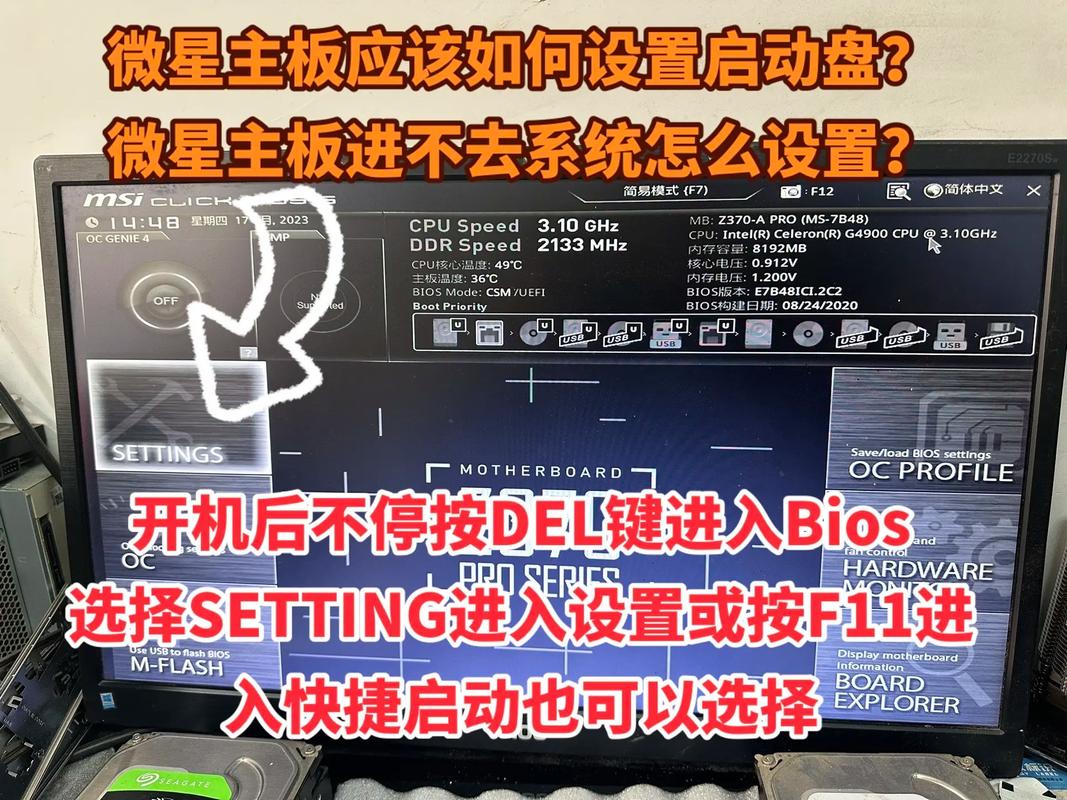
选择主硬盘之后,就要着手调整其启动的优先级。在BIOS系统设置界面中,启动顺序扮演着至关重要的角色,它影响着电脑启动时将首先尝试从哪个设备启动。我们的任务是确保主硬盘的启动顺序排在最前面,这样电脑在开机时就会优先从这个硬盘启动。调整顺序一般通过使用键盘上的上下方向键以及加号和减号键来执行,设置完成后,只需按回车键确认即可。
保存设置

配置好启动次序,别忘了把设置存档。通常在BIOS界面的右上部分或下方,你会看到一个“保存并退出”的选项。点击这个选项,会出现一个确认框,确保设置准确无误后,按下回车键进行保存。随后,电脑会自动重启,并按照你新设定的启动顺序来启动。
检查设置结果
电脑重启,留意看是否从你指定的主硬盘启动。若能顺利进入系统,那说明设置是正确的。若启动不顺畅,可能是设置时出了差错。这时,得重新进入BIOS核对设置是否准确,同时检查硬件连接是否稳固。若问题依旧,不妨寻求专业人士的协助。

在配置主硬盘的时候,各位是否遇到了什么特别棘手的问题?若觉得这篇内容对您有所帮助,不妨点个赞,或者将它分享出去!